
Оглавление:
- Шаг 1. Начните с материнской платы
- Шаг 2: Вставьте RAM
- Шаг 3: Вставьте ЦП
- Шаг 4: нанесите термопасту и прикрепите радиатор
- Шаг 5: Подключите блок питания
- Шаг 6: Включите систему
- Шаг 7: вставьте стойки и материнскую плату
- Шаг 8: Установите блок питания
- Шаг 9: Установите HDD
- Шаг 10: Подключите все разъемы
- Шаг 11: Проверьте работоспособность системы
- Автор John Day [email protected].
- Public 2024-01-30 11:52.
- Последнее изменение 2025-01-23 15:05.

Как собрать компьютер за 11 простых шагов. Вам потребуются следующие материалы:
- Процессор
- Радиатор и термопаста
- Жесткий диск
- Материнская плата
- Фанаты
- баран
- БП
- Случай
- Различные кабели и винты
Шаг 1. Начните с материнской платы

Положите материнскую плату на ровную поверхность, защищенную от электростатических разрядов. Это правило должно соблюдаться для всех компонентов на протяжении всей сборки системы. Используйте антистатические коврики и браслеты для снятия статического заряда.
Шаг 2: Вставьте RAM


Совместите выемки в слоте с выемками в нижней части карты памяти RAM. С усилием надавите на оба конца RAM, пока он не встанет на место.
Шаг 3: Вставьте ЦП

Это процессор PGA, поэтому мы будем использовать метод ZIF (нулевое усилие вставки) для вставки процессора. Посмотрите на углы процессора и найдите золотой треугольник. Этот треугольник будет совпадать с треугольником на слоте процессора, что гарантирует правильную ориентацию. Убедитесь, что рычажок процессора полностью вверх, и вставьте процессор. После того, как он будет вставлен, нажмите на рычаг до упора, чтобы зафиксировать соединение.
Шаг 4: нанесите термопасту и прикрепите радиатор



Нанесите на процессор каплю термопасты размером с сырое рисовое зерно. Прикрепите кулер процессора, поместив его наверху процессора. Чтобы закрепить кулер, закрепите его на обеих сторонах кронштейна процессора, затем затяните удерживающий рычаг до щелчка. Присоедините вентилятор процессора к заголовку вентилятора процессора.
Шаг 5: Подключите блок питания
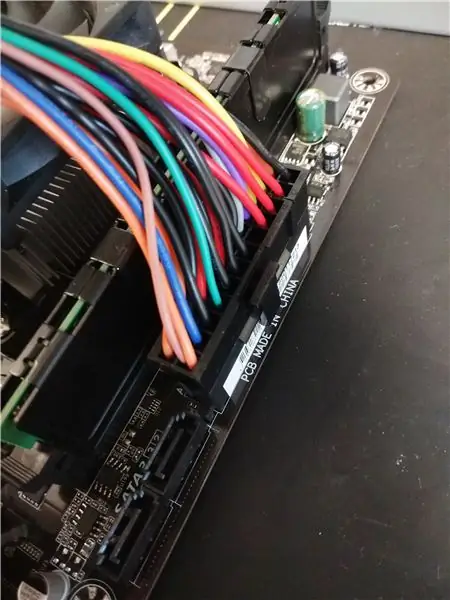
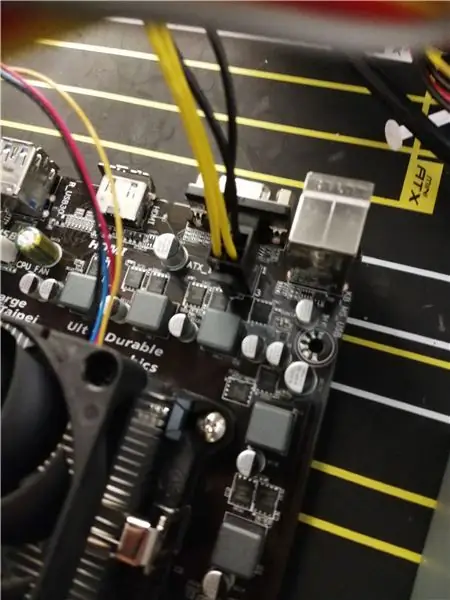
Вставьте 20 + 4-контактный кабель в соответствующий слот, который обычно находится справа от процессора. Затем возьмите 4-контактный кабель питания процессора и вставьте его в соответствующий слот, расположенный в верхнем левом углу процессора. Подключите динамик к системному разъему 2.
Шаг 6: Включите систему

Установите переключатель на задней панели блока питания в положение «1» и коснитесь кончиком отвертки контактов переключателя питания, чтобы замкнуть цепь. Если все работает, выключите систему, установив переключатель в положение «0».
Шаг 7: вставьте стойки и материнскую плату



Вставьте экран ввода-вывода на место и закрутите стойки в корпус (места расположения стоек различаются в зависимости от форм-фактора материнской платы). Поместите материнскую плату в корпус поверх стоек. Затем приступайте к вворачиванию материнской платы, используя стойки вокруг платы.
Шаг 8: Установите блок питания

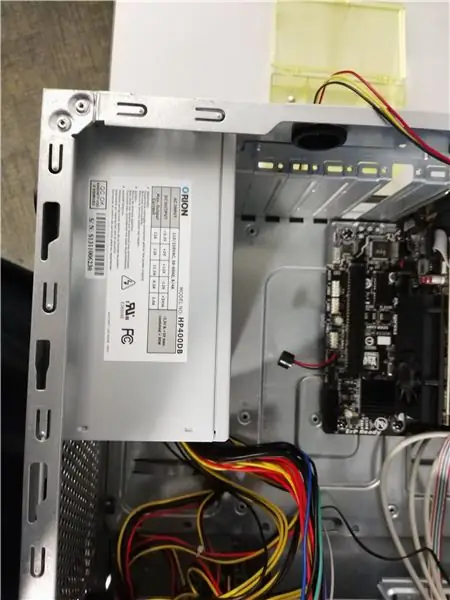
Выровняйте блок питания, соблюдая правильную ориентацию, вставьте его и прикрутите на место. Подключите все соответствующие кабели питания - питание SATA, 4-контактный процессор и 20 + 4-контактную материнскую плату.
Шаг 9: Установите HDD


Вставьте жесткий диск в открытый отсек и закрепите его с помощью прилагаемых зажимов. Подключите к диску кабели данных и питания SATA.
Шаг 10: Подключите все разъемы
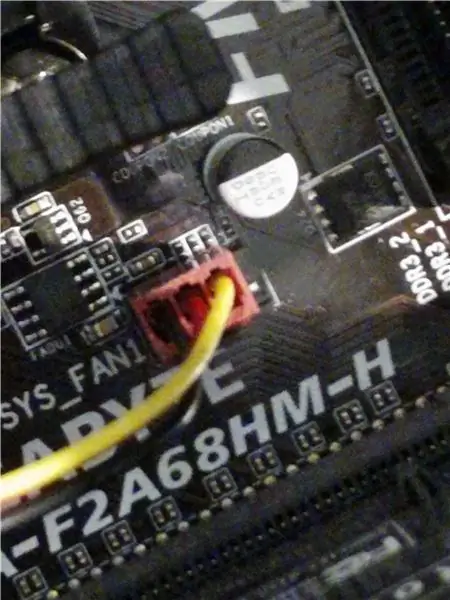
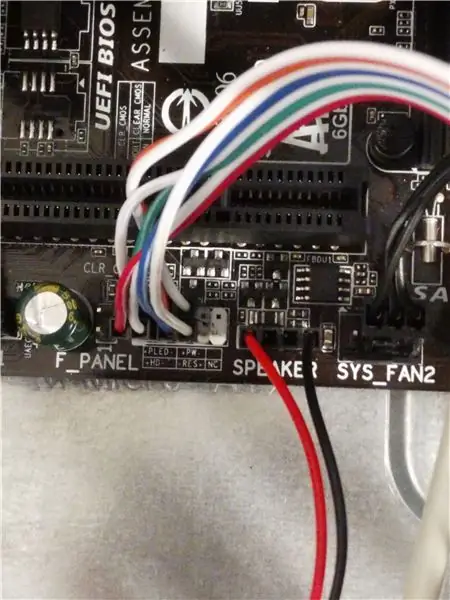
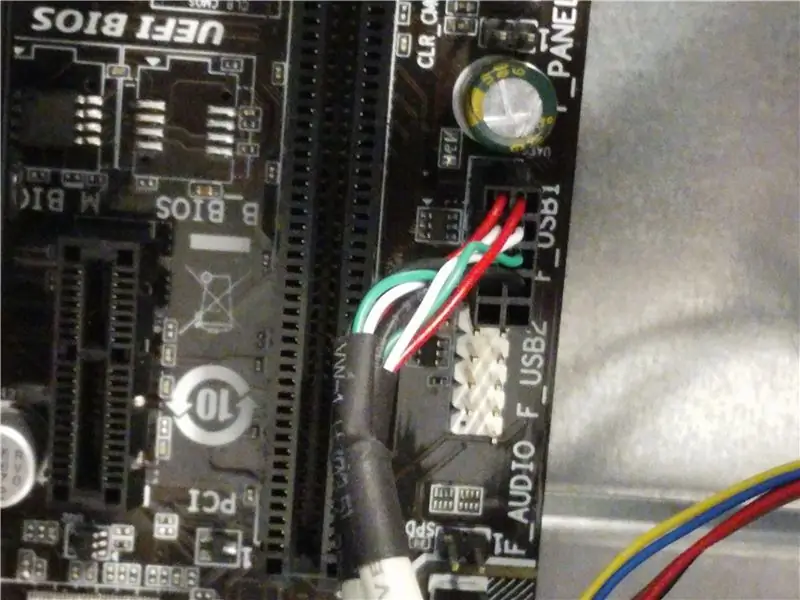
Подключите все системные вентиляторы к ближайшему разъему. Подключите разъемы USB на передней панели и аудиоразъемы к соответствующим портам. Найдите системный разъем 1 и вставьте разъемы в назначенные места (обратите особое внимание на то, где идут положительный и отрицательный концы).
Шаг 11: Проверьте работоспособность системы
Снова прикрепите боковые панели корпуса и подключите все периферийные устройства. Включите систему и проверьте полную работоспособность. Когда динамик в корпусе подключен, вы должны услышать звуковой сигнал при включении системы.
Рекомендуемые:
Компьютер, сборка 1, KCTC, 2-я сессия: 14 шагов

Компьютер, сборка 1, KCTC, 2-я сессия: вам понадобятся следующие компоненты для завершения сборки: 1) Материнская плата 2) ЦП 3) Радиатор + вентилятор 4) ОЗУ 5) Корпус компьютера6) Жесткий диск 7) Блок питания 8) Видеокарта
Сборка MIDI-контроллера Arduino: 9 шагов (с изображениями)

Сборка MIDI-контроллера Arduino: эта инструкция была первоначально опубликована в моем блоге 28 июня 2020 г. Мне нравится создавать вещи, которые включают в себя электронику, и я всегда хотел создать что-то с использованием Arduino. Одной из самых распространенных сборок для новичков, которую я обнаружил, была MIDI-контроллер
Самодельный RC Cessna Skyhawk Plane ЛЕГКАЯ СБОРКА: 7 шагов (с фотографиями)

Самодельный RC Cessna Skyhawk Plane ПРОСТОТА СБОРКИ: С самого детства, как и любой другой ребенок, я был очарован радиоуправляемыми самолетами, но никогда не мог их купить или изготовить, поскольку они были очень дорогими или сложными в сборке, но те времена уже позади и Я расскажу, как я сделал свой первый радиоуправляемый самолет (я
Сборка комплекта радиоприемника AM: 9 шагов (с изображениями)

Сборка комплекта радиоприемника AM: я люблю собирать разные электронные комплекты. Я очарован радио. Несколько месяцев назад я нашел в Интернете дешевый комплект AM-радиоприемника. Я заказал его, и после стандартного ожидания около месяца он пришел. В комплект входит семитранзисторный супергет
Лабораторный блок питания DIY [сборка + тесты]: 16 шагов (с изображениями)
![Лабораторный блок питания DIY [сборка + тесты]: 16 шагов (с изображениями) Лабораторный блок питания DIY [сборка + тесты]: 16 шагов (с изображениями)](https://i.howwhatproduce.com/images/002/image-4655-j.webp)
Лабораторный настольный источник питания DIY [сборка + тесты]: в этом обучающем видео / видео я покажу вам, как вы можете создать собственный лабораторный лабораторный источник питания с переменным током, который может выдавать 30 В, 6 А, 180 Вт (10 А макс. Ниже предела мощности). Минимальный предел тока 250-300мА. Также вы увидите точность, нагрузку, защиту и др
